win10大番茄系统共享超级按钮如何用?win10系统共享超级按钮使用教程
windows10系统中有共享超级按钮,“共享”超级按钮是一种快捷办法,没有需离开当前应用就可以与你认识的人共享文件、照片和信息或保存内容以备之后查看。 你可以一次只与几个人共享照片,与你的整个社交网络共享链接,或者向阅读列表 应用发送有趣的文章,以便日后可以阅读。
你可以使用“共享”超级按钮共享大多数应用中的内容。 如果你想共享桌面中的内容,则可以通过电子邮件共享或使用OneDrive 共享文件和照片。windows10系统共享超级按钮功能非常强大,但是该怎么操作使用呢?接下去本文小编告诉我们操作办法。
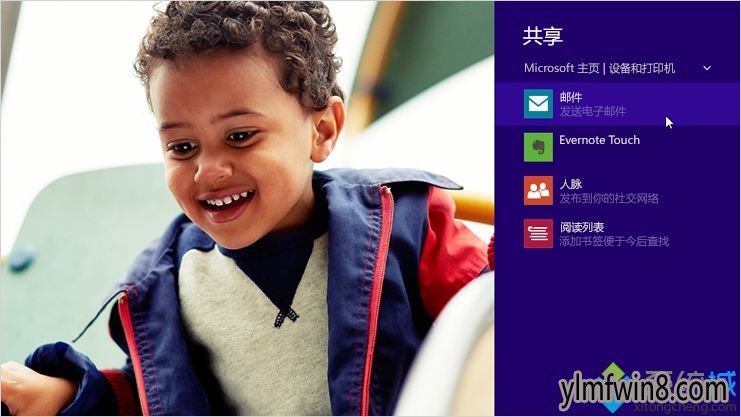
共享文件
1.在应用中,轻扫要共享的项目以选中它。 (如果你使用鼠标,请右键单击要共享的项目以选中它。)
2.从屏幕右边缘向中间轻扫,然后打开“共享”。
(如果使用鼠标,则指向屏幕右上角,然后将鼠标指针向下移动,再单击“共享”。)
3.打开或单击要与之共享的人、应用或设备,并按照屏幕上的说明操作。
共享链接
1.点击应用并找到要共享的网站、文章或地图。
2.从屏幕右边缘向中间轻扫,然后打开“共享”。
(如果使用鼠标,则指向屏幕右上角,然后将鼠标指针向下移动,再单击“共享”。)
3.打开或单击要与之共享的人、应用或设备,并按照屏幕上的说明操作。
更改共享设置
你可以更改“共享”超级按钮中列出哪些应用以及这些应用的显示方式。
1.从屏幕右边缘向中间轻扫,打开“设置”,然后打开“更改电脑设置”。
(如果使用的是鼠标,则指向屏幕右下角,然后将鼠标指针向上移动,单击“设置”,然后单击“更改电脑设置”。)
2.打开或单击“搜索和应用”,然后打开或单击“共享”。
3.更改所需设置。
开始
没有论在 windows 中的什么位置,你都可以使用“开始”超级按钮到达“开始”屏幕。 或者,如果你已到达“开始”屏幕,则可以使用它返回到你使用的上一应用。
通过从屏幕右边缘向内轻扫,然后打开“开始”,可点击“开始”屏幕。 (或者,如果你使用鼠标,请将鼠标指针指向屏幕左下角,然后单击“开始”。)
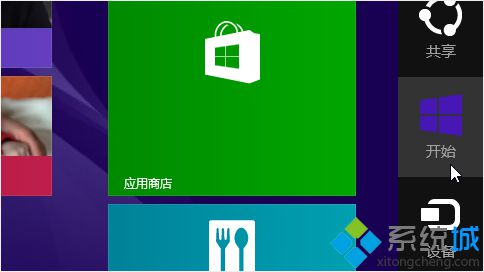
提示:如果你使用鼠标,则可以将鼠标指针移到左下角并单击“开始”按钮返回到“开始”屏幕。
如果还不熟悉怎么使用共享超级按钮的网友赶紧按照上述教程使用吧,希望可以借助到我们!
相关文章
更多+手游排行榜
- 最新排行
- 最热排行
- 评分最高
-
动作冒险 大小:322.65 MB
-
角色扮演 大小:182.03 MB
-
动作冒险 大小:327.57 MB
-
角色扮演 大小:77.48 MB
-
卡牌策略 大小:260.8 MB
-
模拟经营 大小:60.31 MB
-
模拟经营 大小:1.08 GB
-
角色扮演 大小:173 MB




































